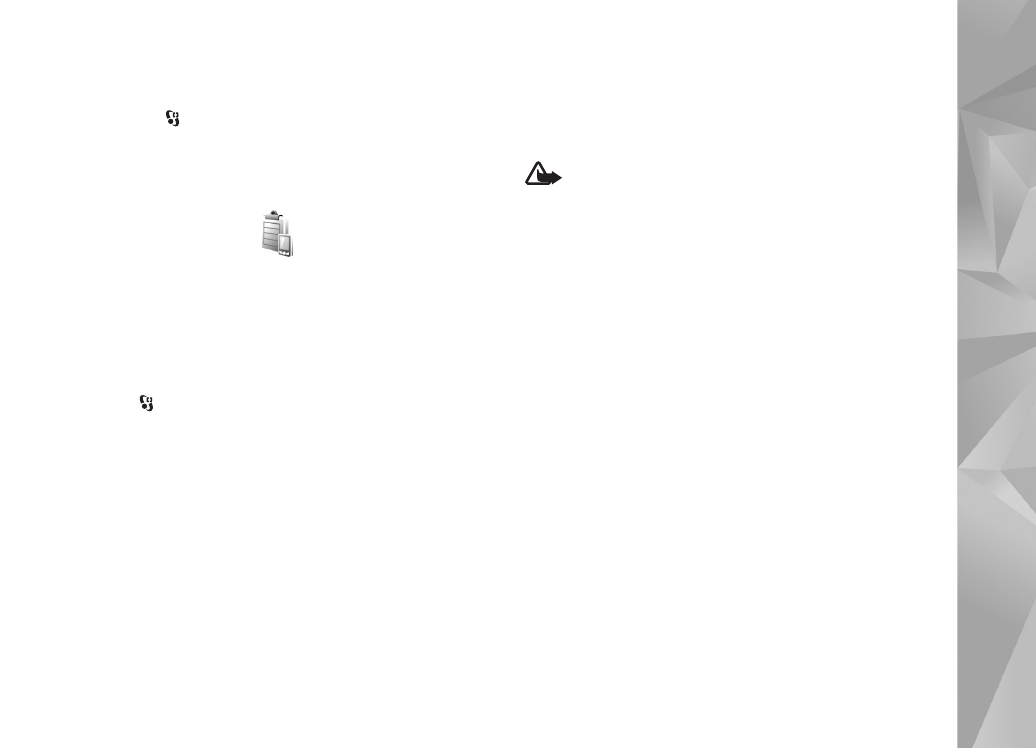
Softwareopdateringer
Du kan få vist og opdatere enhedens aktuelle
softwareversion og kontrollere datoen for en
eventuel tidligere opdatering (netværkstjeneste).
Tryk på
, og vælg
Værktøjer
>
Funktioner
>
Enh.styr.
.
Hvis du vil kontrollere, om der er tilgængelige
softwareopdateringer, skal du vælge
Valg
>
Søg efter
opdateringer
. Vælg et internetadgangspunkt, når du
bliver spurgt om det.
Hvis der er en tilgængelig opdatering, vises der oplysninger
om den. Vælg
Acceptér
for at acceptere at hente
opdateringen eller
Annuller
for at annullere overførslen.
Overførslen kan tage flere minutter. Du kan bruge enheden
under overførslen.
Overførsel af softwareopdateringer kan medføre, at der
overføres store mængder data via din tjenesteudbyders
netværk. Kontakt tjenesteudbyderen for at få yderligere
oplysninger om, hvad dataoverførsel koster.
Kontrollér, at enhedens batteri er tilstrækkeligt opladet,
eller tilslut opladeren, før du starter opdateringen.
Advarsel! Hvis du installerer en softwareopdatering,
kan du ikke bruge enheden, heller ikke til nødopkald,
før installationen er fuldført, og enheden er genstartet.
Husk at sikkerhedskopiere data, før du accepterer, at
der installeres en opdatering.
Når overførslen er fuldført, skal du vælge
Ja
og derefter
vælge
Acceptér
for at installere opdateringen eller
vælge
Nej
for at installere den senere ved hjælp af
Valg
>
Installer opdatering
. Installationen kan tage
flere minutter.
Enheden opdaterer softwaren og genstarter. Vælg
OK
for
at fuldføre opdateringen. Vælg et internetadgangspunkt,
når du bliver spurgt om det. Din enhed sender status for
softwareopdateringen til serveren.
Vælg
Valg
>
Indstillinger
for at få vist de
serverprofilindstillinger, der bruges til
softwareopdateringer.